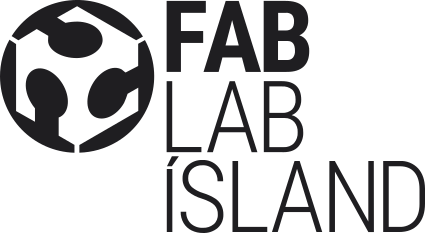VINYLSKERI
Vinylskeri er í öllum Fab Lab smiðjum landsins.
Vinilskeri er einskonar plotter, tölvustýrður hnífur sem getur skorið í filmur.
Stundum er vinylskera líkt við prentara nema í stað þess að sprauta bleki þá er hníf stungið niður og allt sem hægt er að gera með dúkahníf í filmur er hægt að gera í vinylskera bara á mun nákvæmari hátt.

Roland GX-24 er vinylskeri og er í flestum Fab Lab smiðjum landsins.
Stærð flatar: 600 mm breidd * ótakmarkað eftir lengd filmu.
Breidd hönnunar má vera c.a. 580 mm.
Vinylskerinn er af sumum talin vanmetnasta tækið í Fab Lab smiðjunni en hann má nota á fjölbreyttan hátt til dæmis:
- Til að skera út límmmiða
- Skera út textílfilmur
- Skera út sveigjanlegar rafrásir
- Gera mynstur í yfirborð
- Skera út filmur fyrir silkiprentun
Hugbúnaður
- Inkscape er algengasti hönnunar hugbúnaðurinn til notkunar með vinylskeranum okkar.
- Einnig má notast við Slicer for Fusion360 til þess að umbreyta, þrívíddarskrám í tvívíðar til að skera út t.d. origami.
Skráarsnið
- Algengasta skráarsnið er .pdf og vektor skrár.
- Útskurður 0,02 mm rauðar vektor útlínur og engin fylling.
- Einnig má notast við .svg skrár
- Kveikið á Roland vinylskeranum.
- Ákveða lit sem á að nota.
- Setjið efni í Roland vinylskerann. Hægt er að setja efnið í að framanverðu sem og að aftanverðu.
- Láta efnið ná fram yfir ljósnemann sem er framan á vélinni. Skerinn sker á efnið milli hjólanna tveggja.
- Hjólin eru stillt með því að færa þau til ofan á efnið. Vinstra hjólið á að vera staðsett nálægt endanum vinstra megin eða á hvíta breiða svæðið. Hægra hjólið á svo að vera við þá reiti sem eru merktir eru með hvítum miða.
- ATH hægt er að losa um á bakhlið til að setja inn efnið, eftir það verður að læsa bakhliðinni aftur.
- Smellið á pílur upp eða niður sem eru hægra megin á skeranum og veljið Piece ef notaður er bútur en Roll ef notuð er rúlla.
- Síðan er smellt á Enter á vinyl skeraranum.
Útskurður
- Opnið skjal í Acrobat Reader eða Foxit Reader
- Veljið File > Print > Roland GX 24.
- Veljið Preferences > Smella á Get data from Machine.
- Ef notuð er rúlla er þarf að setja lengd skjalsins inn. Smella á File > Properties. Neðarlega á síðunni sést Page size. Seinni talan er lengd skjalsins sem færa þarf inn í File > Print > Properties > length. Setja þá 2 mm meira en hönnunarskjalið er. Þá er smellt á OK.
- Ef notaður er bútur þarf ekki að setja inn lengdina heldur sér skerinn sjálfur um að skanna bútinn og veit því stærð hans.
- Áður en skorið er út þarf að stilla Page Scaling á NONE
- Og taka hakið af Auto Rotate and Centre.
- Smellið svo á OK eða Print.
- Ef hætta á við aðgerð, Unset er smellt tvisvar á Menu á skeranum.
Verkefni 1: Nafnalímmiðar
Hönnum fyrsta límmiðann okkar. Tilvalið til þess að merkja tölvu eða síma.
Verkefni 2: Límmiði fyrir glugga - speglun
Lærum að spegla hönnun þannig að það má nota hana í glugga.
Verkefni 3: Einföld form
Lærum að teikna einföld form og búa til límmiða úr þeim.
Verkefni 4: Flóknari form
Lærum að auðvelda ferlið að teikna flóknari form og búum til límmiða.
Verkefni 5: Vínyl á bol
Lærum að búa til merki fyrir bol eða annan fatnað og að nota pressu til að festa vínyllinn á efnið.
Verkefni 6: Tveir litir í Vínyl
Lærum hvernig má búa til límmiða í tveimur litum.
Verkefni 7: Andlitsmynd í tveimur litum
Lærum að vinna mynd af okkur sjálfum eða öðrum þannig að við fáum límmiða í tveim litum.
Verkefni 8: Límmiði á bol í tveimur litum
Hönnum tveggja lita límmiða fyrir fatnað.
Verkefni 9: Límmiði í 4 eða fleiri litum
Hönnum flókinn límmiða í 4 eða fleiri litum.
Verkefni 10: Rafrás í koparfilmu
Teiknum og skerum einfalda rafrás í vínylskeranum.
Tenglar á kennsluefni á ensku
- Vinylskerar í kennslu. Ivan Sanches í Fab Learning Academy fjallar um vinylskera í kennslu FLA- Vinyl Cutting
- Almennar upplýsingar um vinylskurð:Vinyl and Vinyl Cutters for beginners - Vinyl 101
- YouTube playlist on using Silhouette Studio and the Silhouette Cameo 3 for beginners:
Silhouette Studio tutorial for beginners - Cricut Projects for beginners. Contains lessons on how to use the Cricut vinyl cutter and simple projects for beginners:
Cricut Projects for beginners (playlist)